苹果手机短信怎么拉黑名单 苹果手机短信黑名单设置方法
日期: 来源:龙城安卓网
在现代社会中手机已经成为我们生活的必需品,随之而来的是各种各样的骚扰短信和电话,给我们的生活带来了困扰和不便。为了解决这个问题,苹果手机为用户提供了一个非常实用的功能——短信黑名单设置。通过设置黑名单,我们可以过滤掉那些不想接收的短信,让我们的手机通信更加便利和高效。如何在苹果手机上设置短信黑名单呢?接下来我们将介绍一些简单的方法来帮助你解决这个问题。
苹果手机短信黑名单设置方法
具体方法:
1.首先,打开苹果手机上面的“设置”,如图所示。
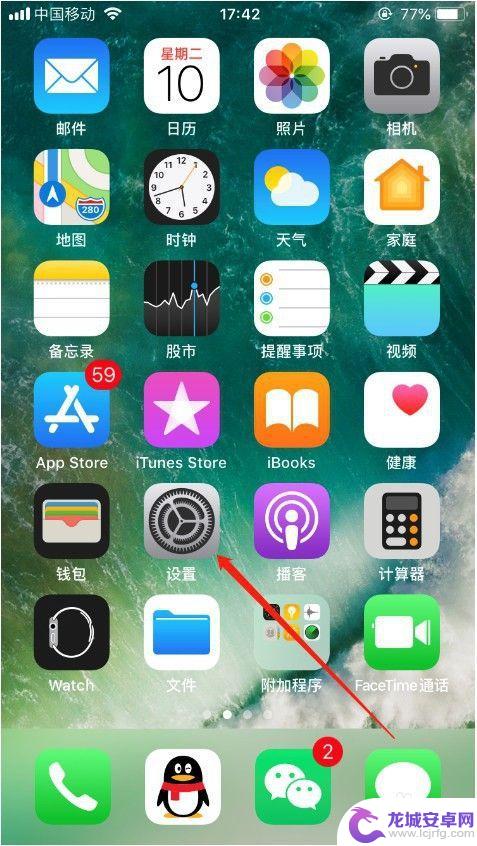
2.进入设置之后,选择其中的“信息”,如图所示。
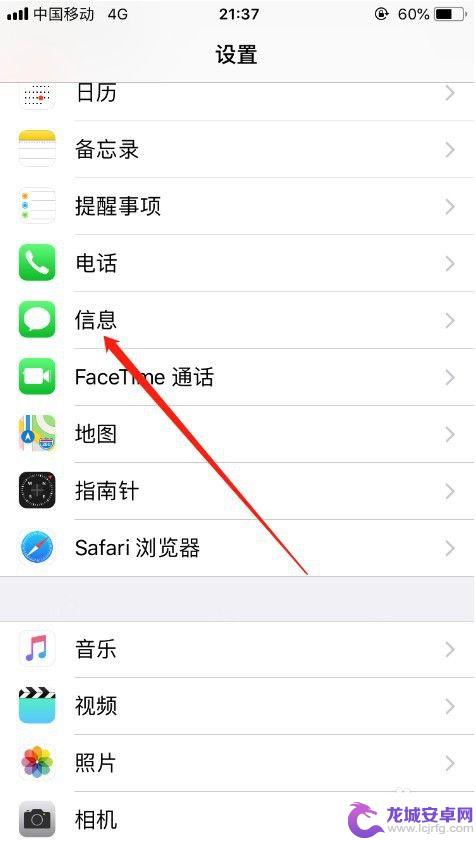
3.进入信息设置之后,选择其中的“黑名单”,如图所示。
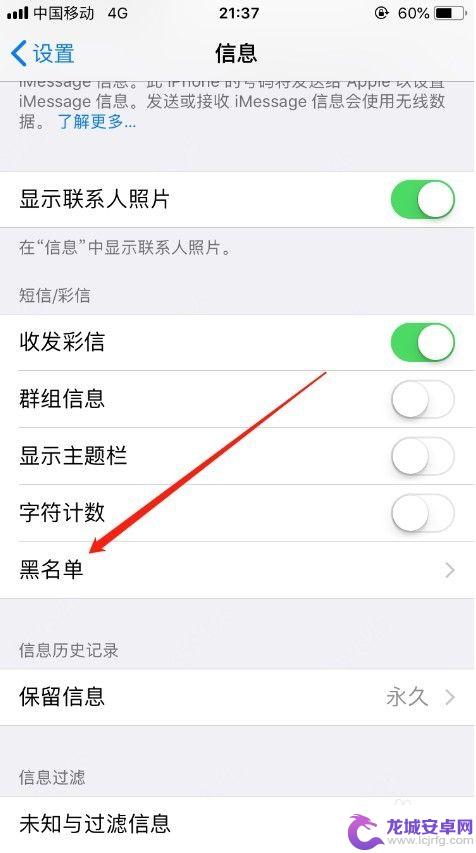
4.进入黑名单管理之后,可以看到当前的黑名单列表。点击“新增”就可以添加新的黑名单,如图所示。
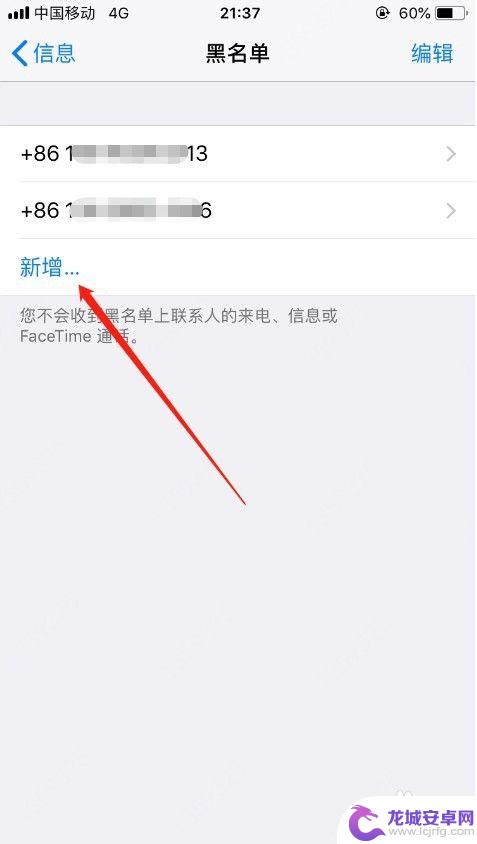
5.点击新增后,就会让你在手机通讯录选择一个要加入黑名单的手机号。选择一个就可以了,如图所示。
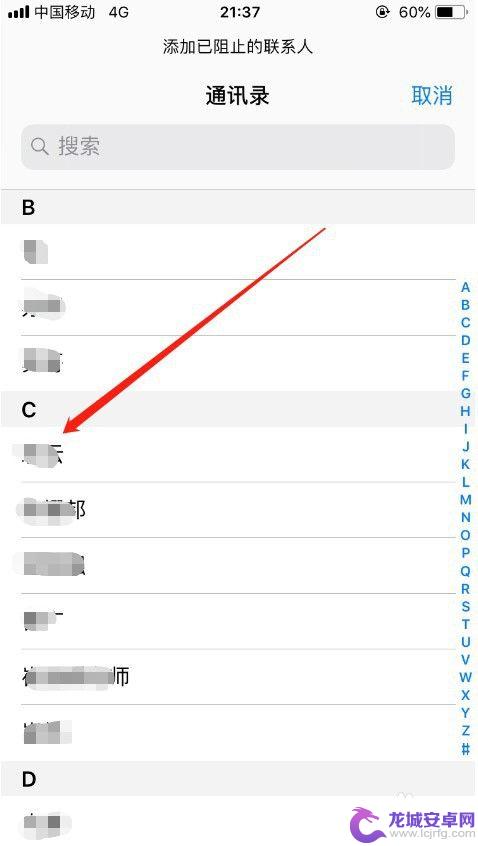
6.如果是通讯录中不存在的手机号,可以打开最近通话。找到要加入黑名单的手机号,点击后面的“i”按钮,如图所示。
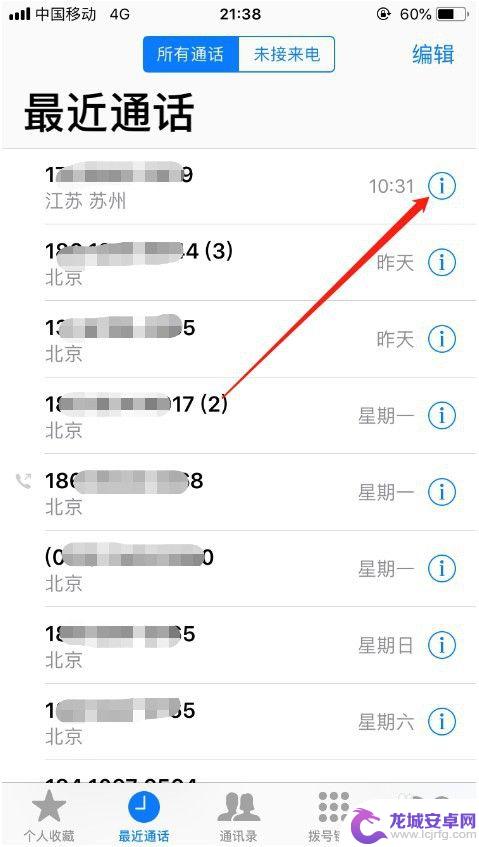
7.然后选择“阻止此来电号码”,如图所示。
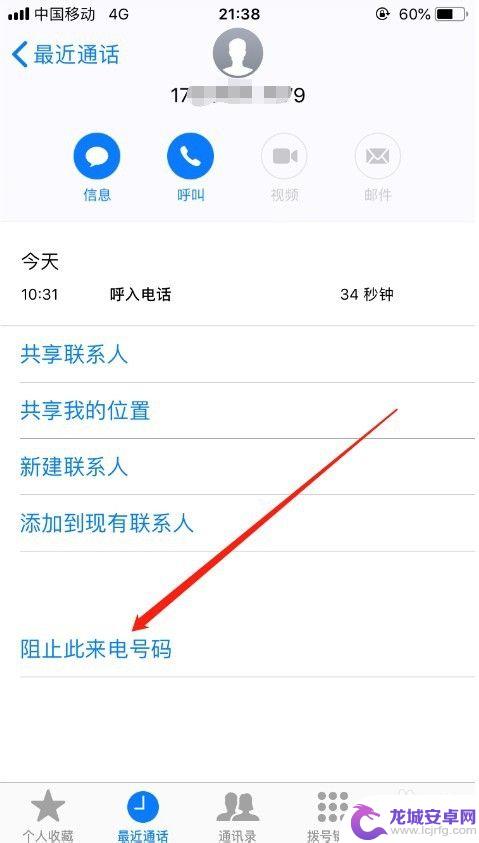
8.然后会弹出确认提示框,点击“阻止联系人”就可以了,如图所示。
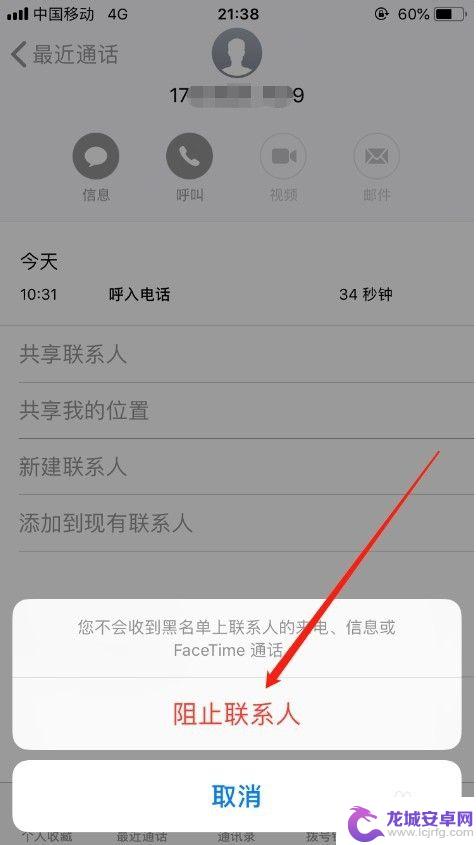
以上就是苹果手机短信如何将某人加入黑名单的全部内容,如果您遇到这种情况,可以根据我的方法来解决,希望对大家有所帮助。












